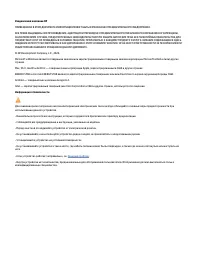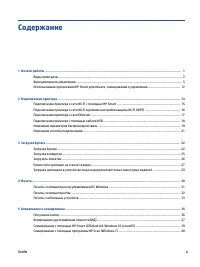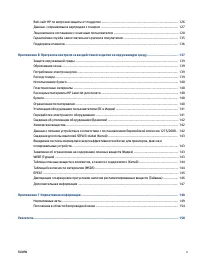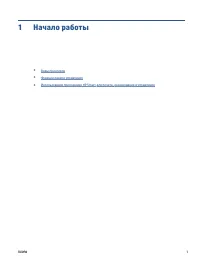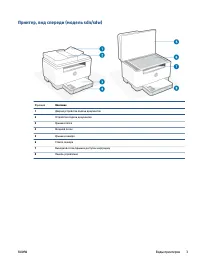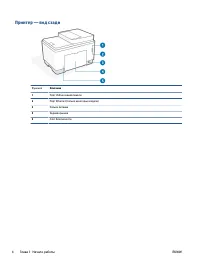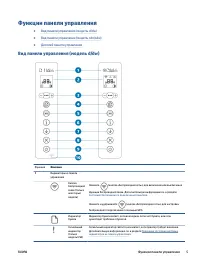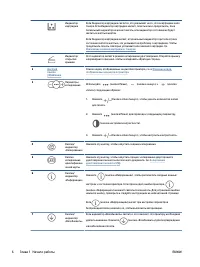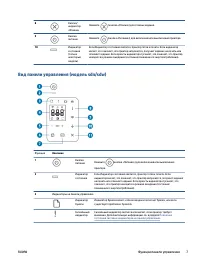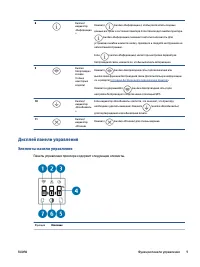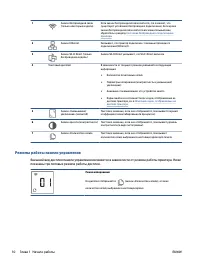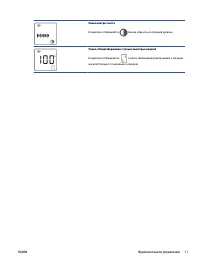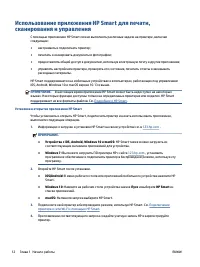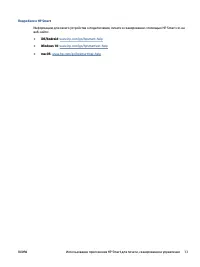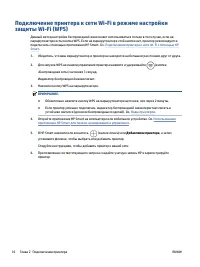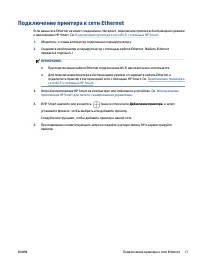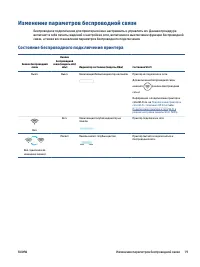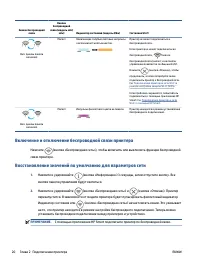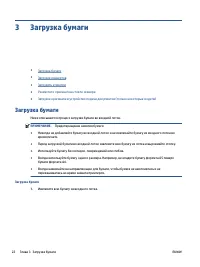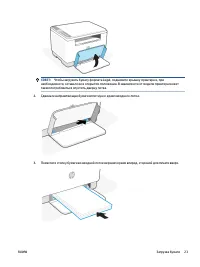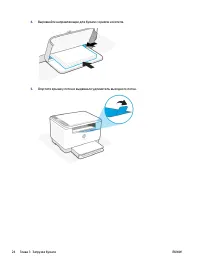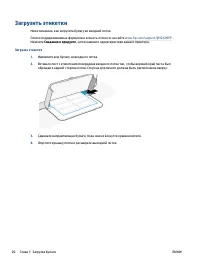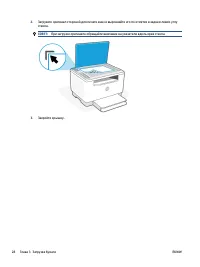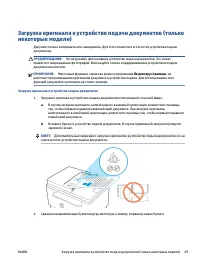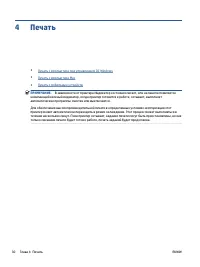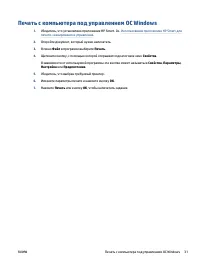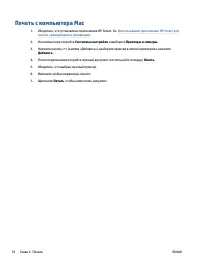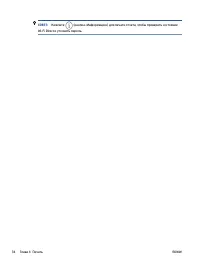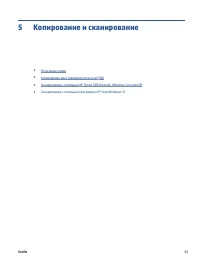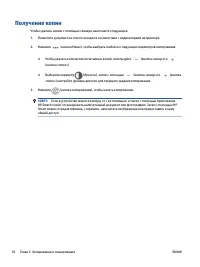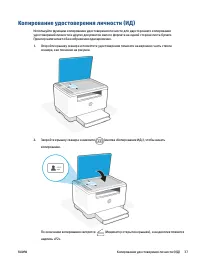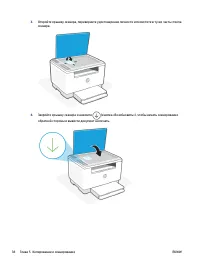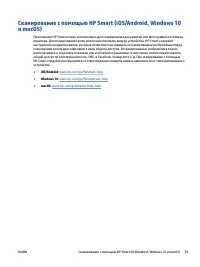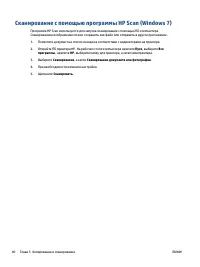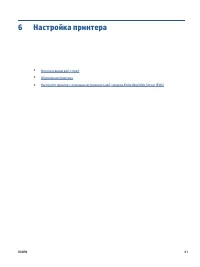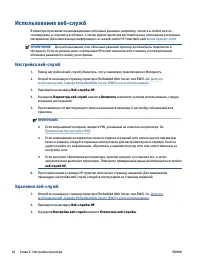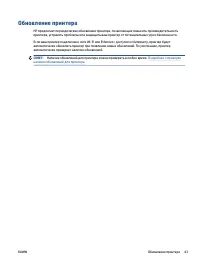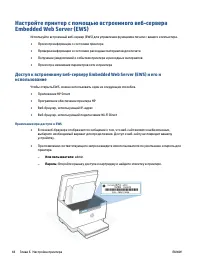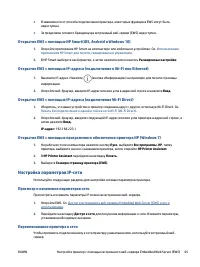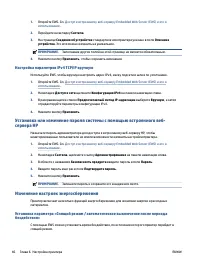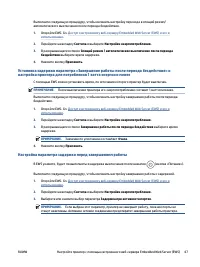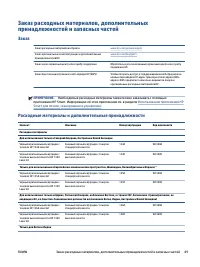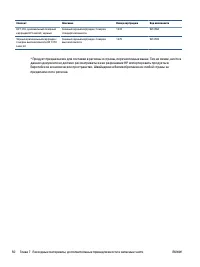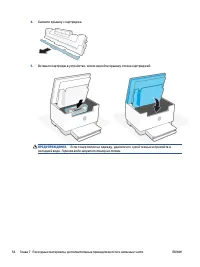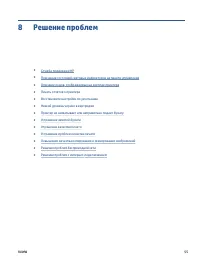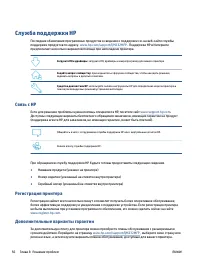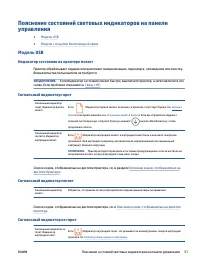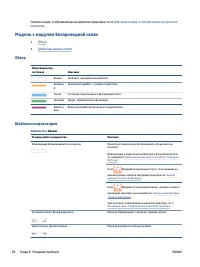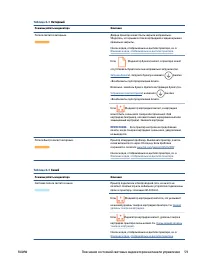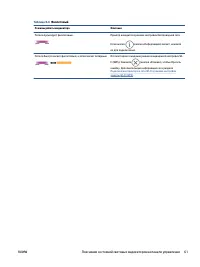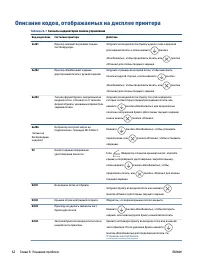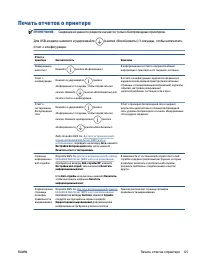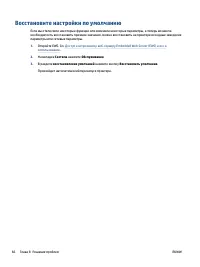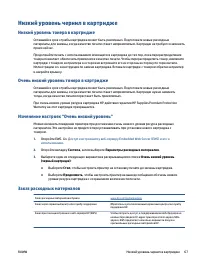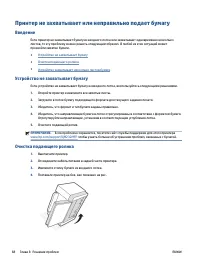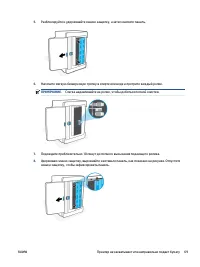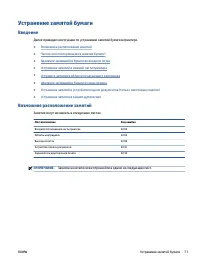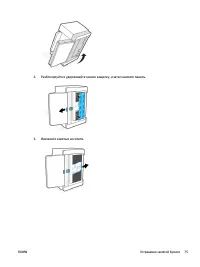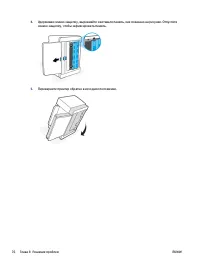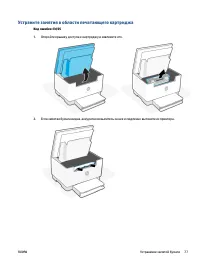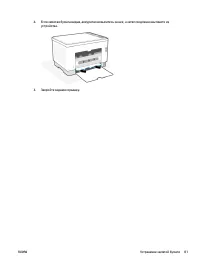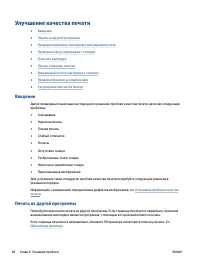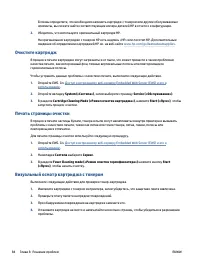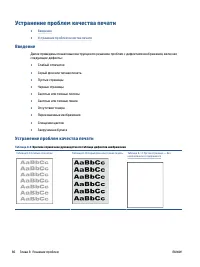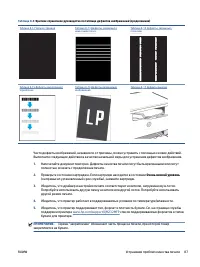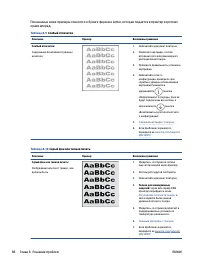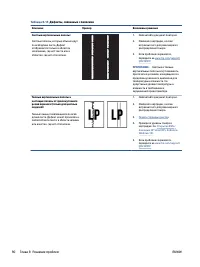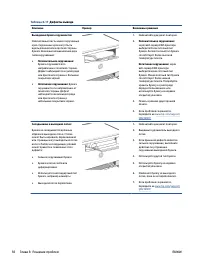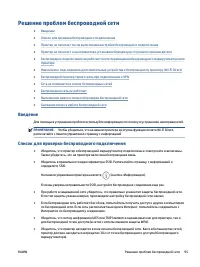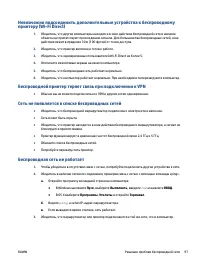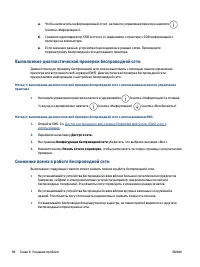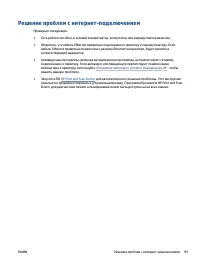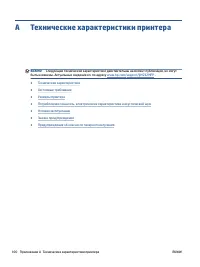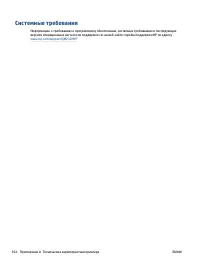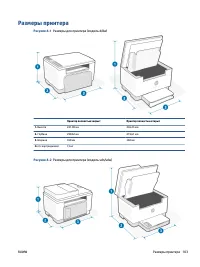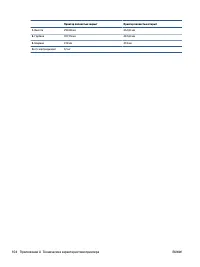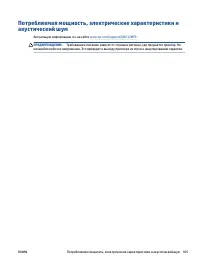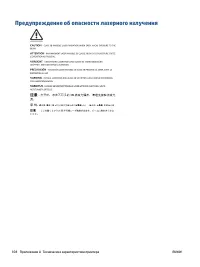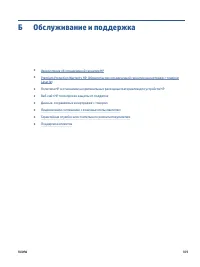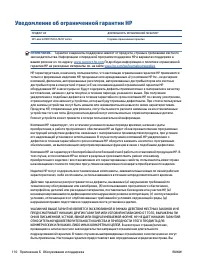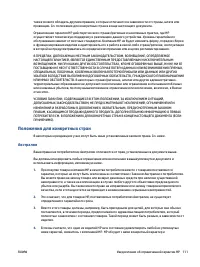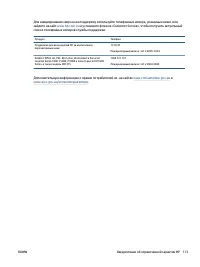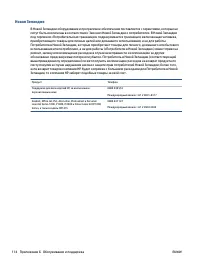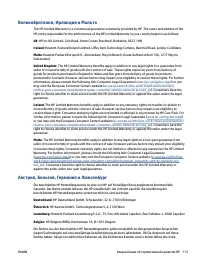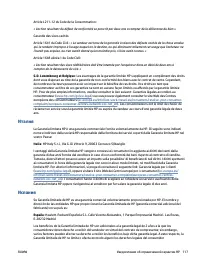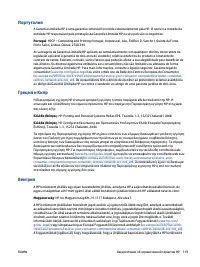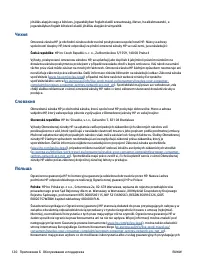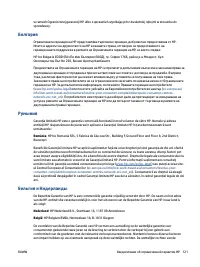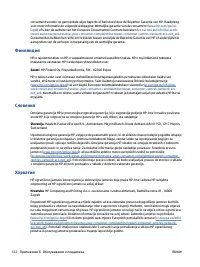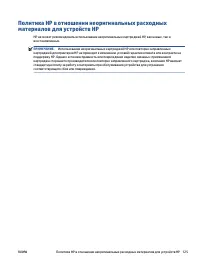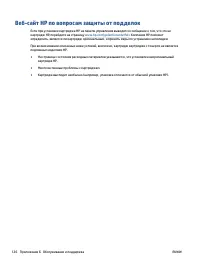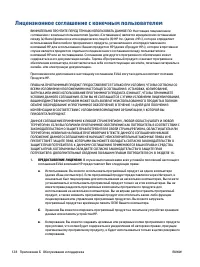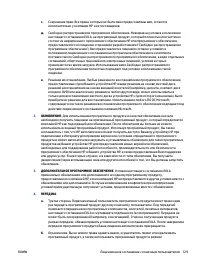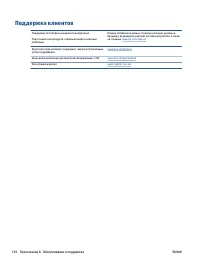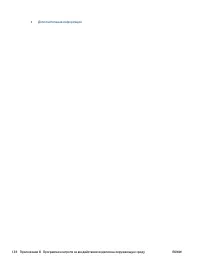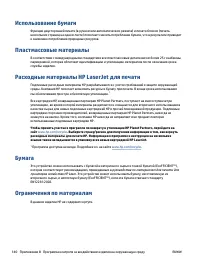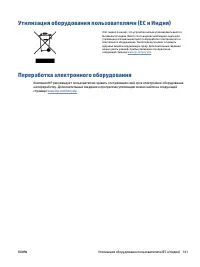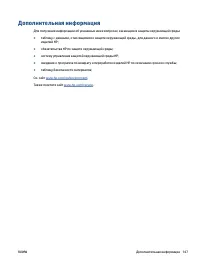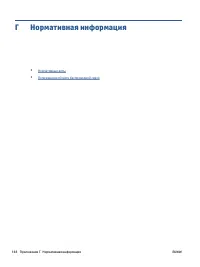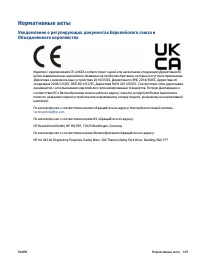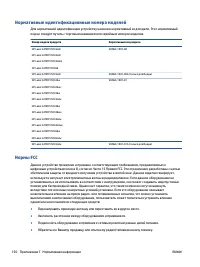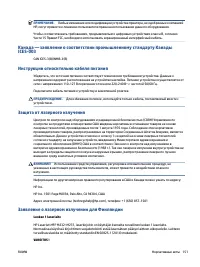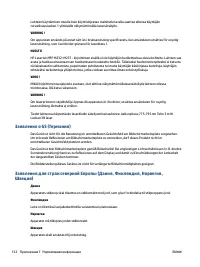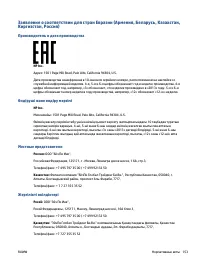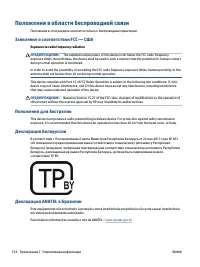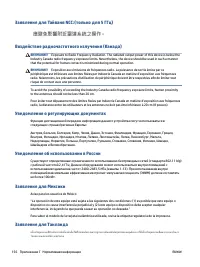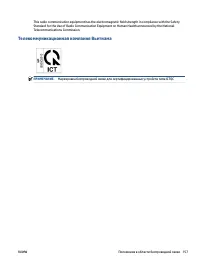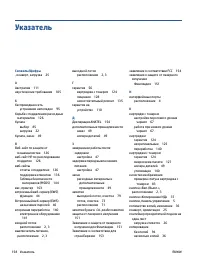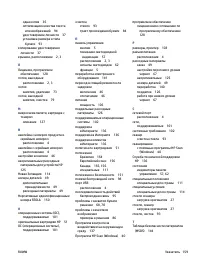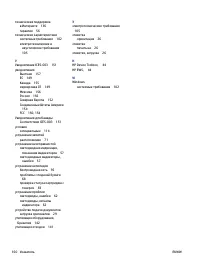МФУ HP LaserJet Pro M236dw - инструкция пользователя по применению, эксплуатации и установке на русском языке. Мы надеемся, она поможет вам решить возникшие у вас вопросы при эксплуатации техники.
Если остались вопросы, задайте их в комментариях после инструкции.
"Загружаем инструкцию", означает, что нужно подождать пока файл загрузится и можно будет его читать онлайн. Некоторые инструкции очень большие и время их появления зависит от вашей скорости интернета.
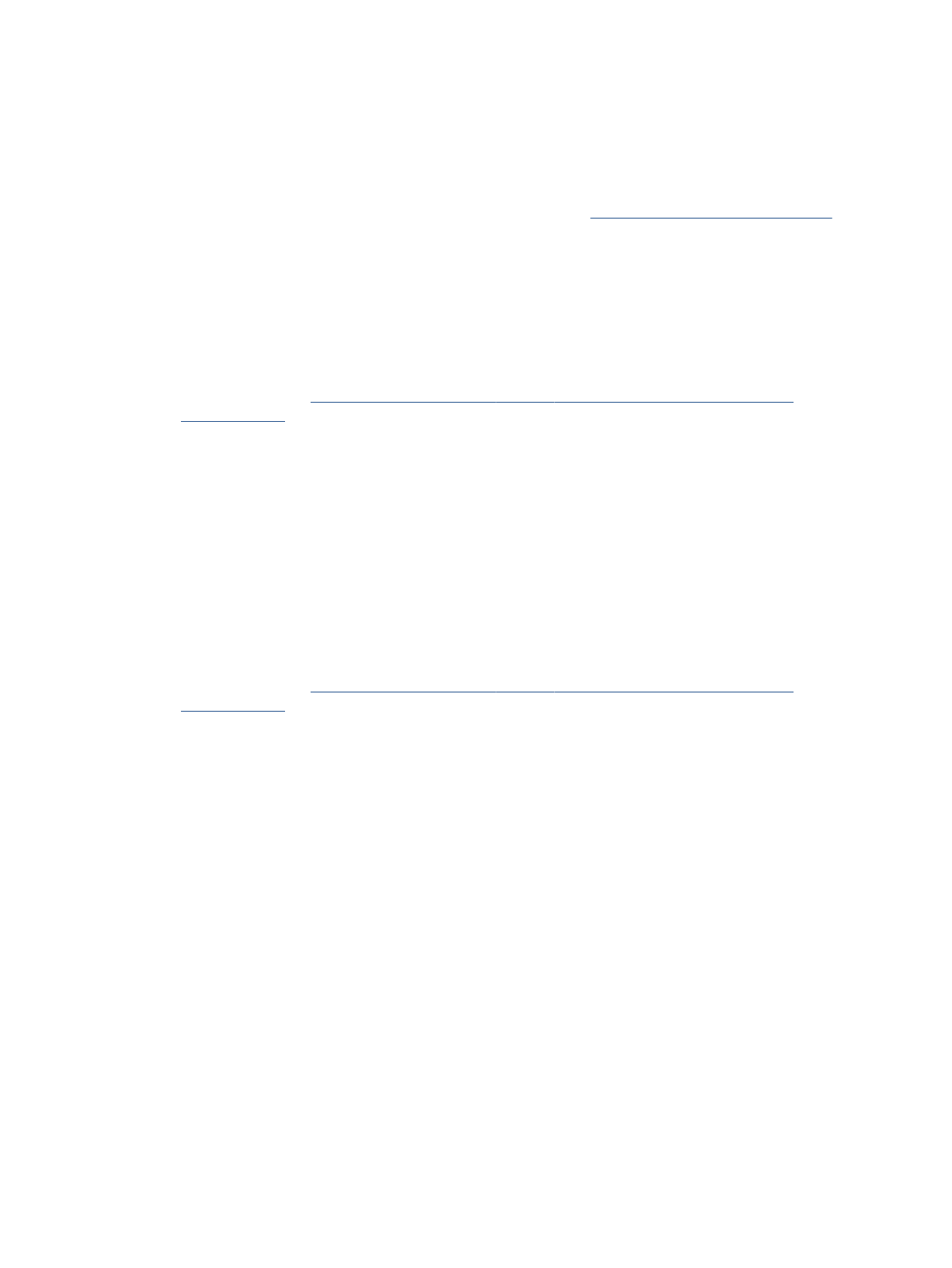
Если вы определите, что необходимо заменить картридж с тонером или другие обслуживаемые
элементы, вы можете найти соответствующие номера деталей HP в отчете о конфигурации.
2.
Убедитесь, что используете оригинальный картридж HP.
На оригинальном картридже с тонером HP есть надпись «HP» или логотип HP. Дополнительные
сведения об определении картриджей HP см. на веб-сайте
www.hp.com/go/learnaboutsupplies
.
Очистите картридж
В процессе печати картриджи могут загрязняться от пыли, что может привести к таким проблемам
качества печати, как испорченный фон, темные вертикальные полосы или повторяющиеся
горизонтальные полосы.
Чтобы устранить данные проблемы с качеством печати, выполните следующие действия.
1.
Откройте EWS. См.
Доступ к встроенному веб-серверу Embedded Web Server (EWS) и его и
.
2.
Откройте вкладку System («Система»), затем выберите страницу Service («Обслуживание»).
3.
В разделе Cartridge Cleaning Mode («Режим очистки картриджа»), нажмите Start («Пуск»), чтобы
запустить процесс очистки.
Печать страницы очистки
В процессе печати частицы бумаги, тонера и пыли могут накапливаться внутри принтера и вызывать
проблемы с качеством печати, такие как пятна или точки тонера, пятна, линии, полосы или
повторяющиеся отпечатки.
Для печати страницы очистки используйте следующую процедуру.
1.
Откройте EWS. См.
Доступ к встроенному веб-серверу Embedded Web Server (EWS) и его и
.
2.
На вкладке Система выберите Сервис.
3.
В разделе Fuser Cleaning mode («Режим очистки термофиксатора») нажмите кнопку Start
(«Пуск»), чтобы начать очистку.
Визуальный осмотр картриджа с тонером
Выполните следующие действия для проверки тонер-картриджа.
1.
Извлеките картриджи с тонером из принтера, затем убедитесь, что защитная лента извлечена.
2.
Проверьте плату памяти на предмет повреждений.
3.
При обнаружении повреждения на картридже замените его.
4.
Установите картридж на место и напечатайте несколько страниц, чтобы убедиться в разрешении
проблемы.
84
Глава 8 Решение проблем
RUWW
Характеристики
Остались вопросы?Не нашли свой ответ в руководстве или возникли другие проблемы? Задайте свой вопрос в форме ниже с подробным описанием вашей ситуации, чтобы другие люди и специалисты смогли дать на него ответ. Если вы знаете как решить проблему другого человека, пожалуйста, подскажите ему :)